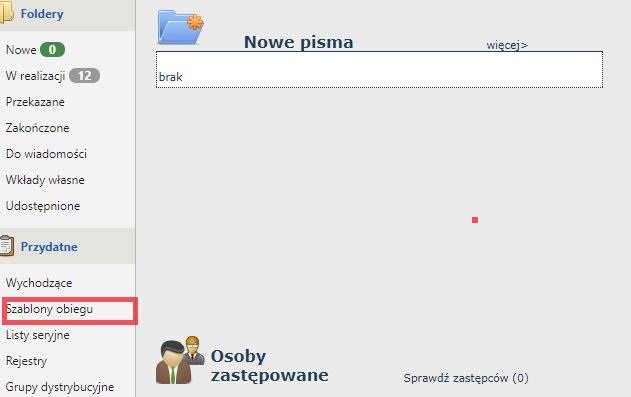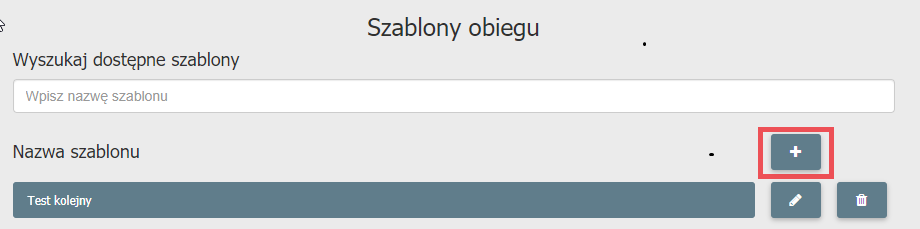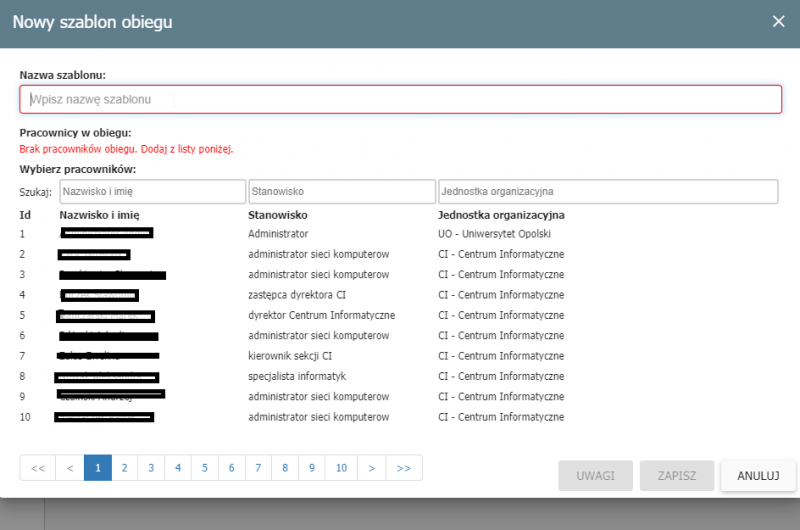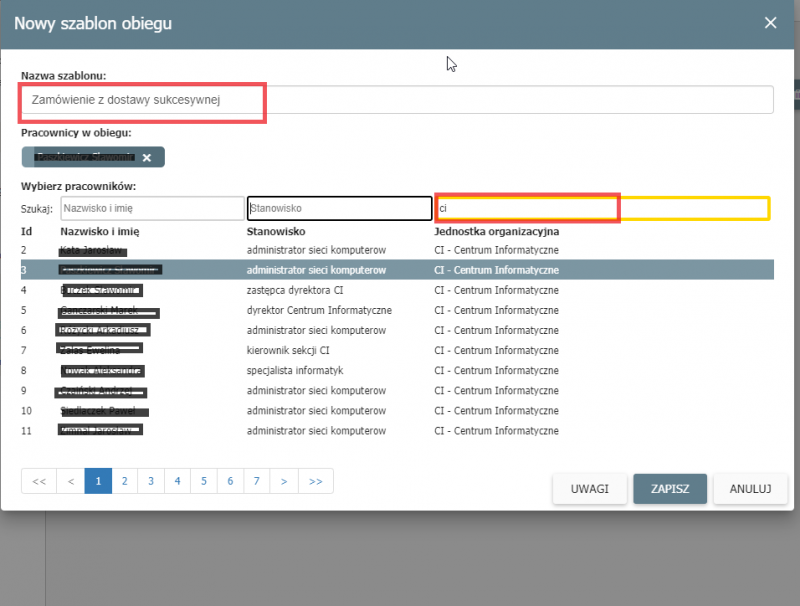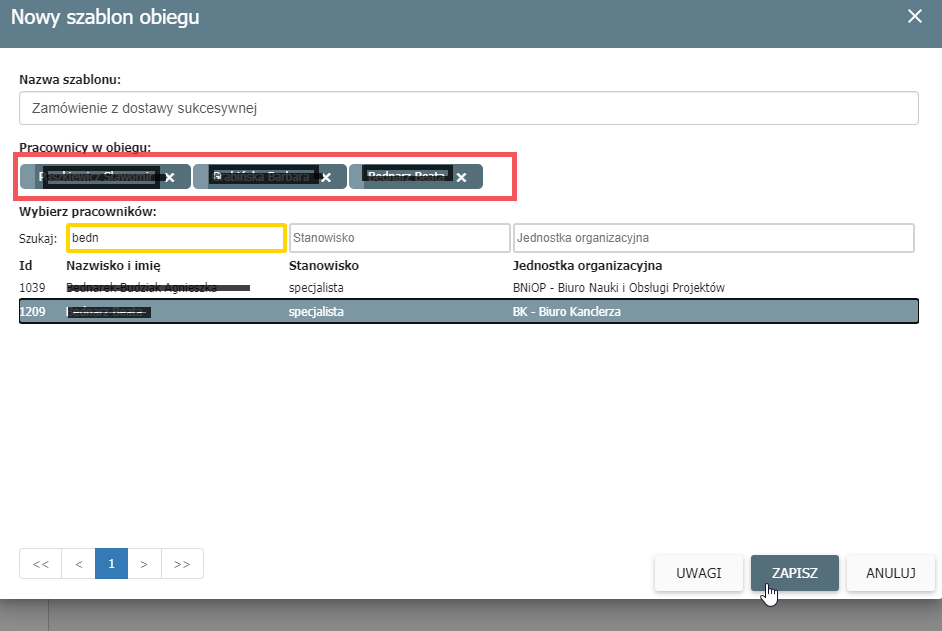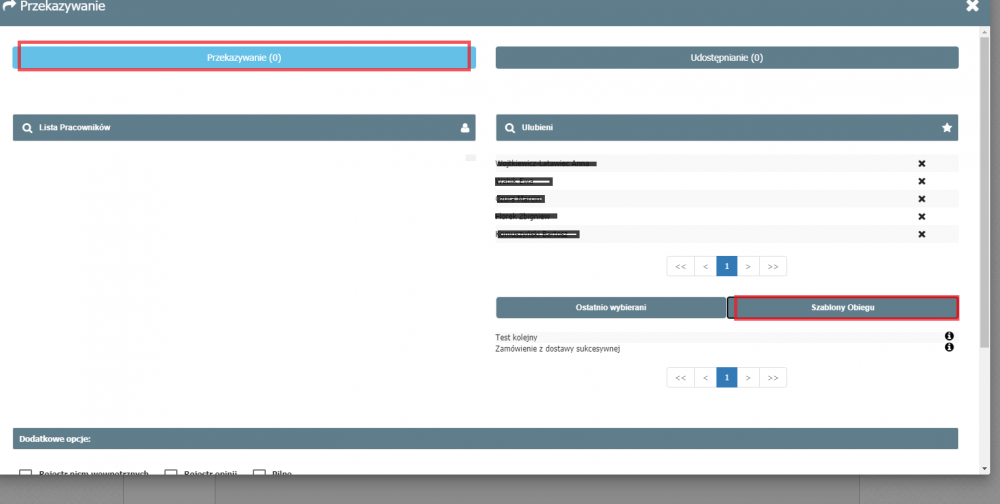Szablony obiegu - Tworzenie i zastosowanie: Różnice pomiędzy wersjami
Przejdź do nawigacji
Przejdź do wyszukiwania
(Utworzono nową stronę "==Szablony obiegu== '''Szablony obiegu''' są funkcją systemu EZD umożliwiającą przekazanie koszulki kolejno wybranym osobom np. przy wielostopniowej akceptacji pi...") |
|||
| Linia 13: | Linia 13: | ||
<br><br> | <br><br> | ||
* System automatycznie przekieruje nas do okna , w którym zarządza się szablonami obiegu. | * System automatycznie przekieruje nas do okna , w którym zarządza się szablonami obiegu. | ||
| − | * W celu utworzenia nowego szablonu należy kliknąć znak plusa | + | * W celu utworzenia nowego szablonu należy kliknąć znak plusa. |
<br><br> | <br><br> | ||
| + | |||
[[Plik:Szablon dodaj.png|1000px|bezramki]] <br><br> | [[Plik:Szablon dodaj.png|1000px|bezramki]] <br><br> | ||
| − | *Pojawi się okno dialogowe umożliwiające zbudowanie szablonu obiegu. | + | *Pojawi się okno dialogowe umożliwiające zbudowanie szablonu obiegu. |
| + | |||
| + | *W pierwszej kolejności wpisujemy nazwę naszego szablonu. | ||
| + | |||
| + | [[Plik:Szablon obiegu okno dialogowe2.png|800px|bezramki]] <br><br> | ||
| − | |||
*Następnie wybieramy kolejno pracowników będących ogniwami naszego szablony obiegu. Mamy możliwość wyszukiwania ich według różnych kryteriów | *Następnie wybieramy kolejno pracowników będących ogniwami naszego szablony obiegu. Mamy możliwość wyszukiwania ich według różnych kryteriów | ||
# imienia i nazwiska | # imienia i nazwiska | ||
| + | |||
# stanowiska | # stanowiska | ||
| + | |||
# jednostki organizacyjnej | # jednostki organizacyjnej | ||
| + | |||
* Jedną osobę można wybrać więcej niż raz. | * Jedną osobę można wybrać więcej niż raz. | ||
| + | |||
* Na końcu obiegu koszulki można umieścić samego siebie, by do nas wróciła, np. po akceptacji przełożonych. | * Na końcu obiegu koszulki można umieścić samego siebie, by do nas wróciła, np. po akceptacji przełożonych. | ||
| − | [[Plik:Szablon obiegu nazwa stanowisko.png| | + | |
| + | [[Plik:Szablon obiegu nazwa stanowisko.png|800px|bezramki]]<br><br> | ||
| + | |||
*Gotowy Szablon zapamiętujemy przyciskiem '''Zapisz''' w prawej, dolnej części ekranu | *Gotowy Szablon zapamiętujemy przyciskiem '''Zapisz''' w prawej, dolnej części ekranu | ||
[[Plik:Szablon obiegu droga.png|1000px|bezramki]] <br><br> | [[Plik:Szablon obiegu droga.png|1000px|bezramki]] <br><br> | ||
| + | |||
*Gotowy szablon można edytować w celu modyfikacji lub usunąć. | *Gotowy szablon można edytować w celu modyfikacji lub usunąć. | ||
| Linia 38: | Linia 49: | ||
[[Plik:Edycja usuwanie szablon obiegu.png|1000px|bezramki]]<br><br> | [[Plik:Edycja usuwanie szablon obiegu.png|1000px|bezramki]]<br><br> | ||
| − | + | ||
| + | ==Szablony obiegu zastosowanie== | ||
| + | |||
| + | |||
| + | *Szablony obiegu dostępne są w funkcji '''Przekaż''' | ||
[[Plik:Szablon obiegu przekazywanie.png|1000px|bezramki]]<br><br> | [[Plik:Szablon obiegu przekazywanie.png|1000px|bezramki]]<br><br> | ||
| + | |||
* Osobie, która otrzymała koszulkę z szablonem obiegu, zamiast funkcji '''Przekaż''' pojawią się nowe przyciski w sekcji zarządzania koszulką. | * Osobie, która otrzymała koszulkę z szablonem obiegu, zamiast funkcji '''Przekaż''' pojawią się nowe przyciski w sekcji zarządzania koszulką. | ||
| − | [[Plik: | + | [[Plik:Przerwi j szablon obiegu.png|1000px|bezramki]]<br><br> |
Wersja z 17:53, 22 paź 2020
Szablony obiegu
Szablony obiegu są funkcją systemu EZD umożliwiającą przekazanie koszulki kolejno wybranym osobom np. przy wielostopniowej akceptacji pisma.
- Z funkcji może skorzystać każdy użytkownik systemu.
- Szablony obiegu tworzy się indywidualnie, szablon stworzony przez jednego użytkownika nie jest dostępny dla innego.
Tworzenie Szablonu obiegu
- Aby utworzyć nowy szablon należy w bocznym panelu kliknąć Szablony obiegu
- System automatycznie przekieruje nas do okna , w którym zarządza się szablonami obiegu.
- W celu utworzenia nowego szablonu należy kliknąć znak plusa.
- Pojawi się okno dialogowe umożliwiające zbudowanie szablonu obiegu.
- W pierwszej kolejności wpisujemy nazwę naszego szablonu.
- Następnie wybieramy kolejno pracowników będących ogniwami naszego szablony obiegu. Mamy możliwość wyszukiwania ich według różnych kryteriów
- imienia i nazwiska
- stanowiska
- jednostki organizacyjnej
- Jedną osobę można wybrać więcej niż raz.
- Na końcu obiegu koszulki można umieścić samego siebie, by do nas wróciła, np. po akceptacji przełożonych.
- Gotowy Szablon zapamiętujemy przyciskiem Zapisz w prawej, dolnej części ekranu
- Gotowy szablon można edytować w celu modyfikacji lub usunąć.
Szablony obiegu zastosowanie
- Szablony obiegu dostępne są w funkcji Przekaż
- Osobie, która otrzymała koszulkę z szablonem obiegu, zamiast funkcji Przekaż pojawią się nowe przyciski w sekcji zarządzania koszulką.